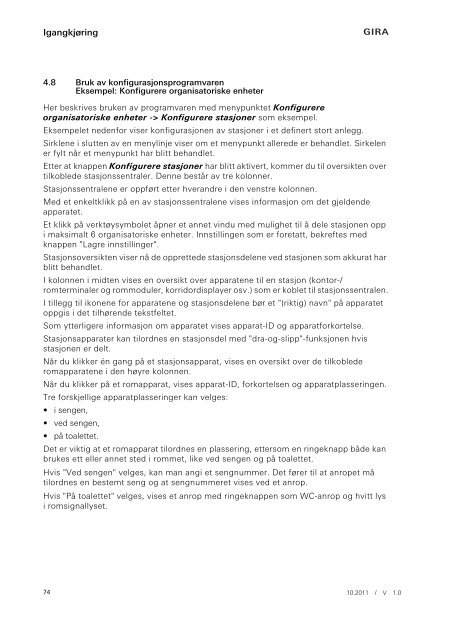Gira anropssystem 834 Plus Planlegging, installasjon, igangkjøring ...
Gira anropssystem 834 Plus Planlegging, installasjon, igangkjøring ... Gira anropssystem 834 Plus Planlegging, installasjon, igangkjøring ...
Igangkjøring 4.8 Bruk av konfigurasjonsprogramvaren Eksempel: Konfigurere organisatoriske enheter Her beskrives bruken av programvaren med menypunktet Konfigurere organisatoriske enheter -> Konfigurere stasjoner som eksempel. Eksempelet nedenfor viser konfigurasjonen av stasjoner i et definert stort anlegg. Sirklene i slutten av en menylinje viser om et menypunkt allerede er behandlet. Sirkelen er fylt når et menypunkt har blitt behandlet. Etter at knappen Konfigurere stasjoner har blitt aktivert, kommer du til oversikten over tilkoblede stasjonssentraler. Denne består av tre kolonner. Stasjonssentralene er oppført etter hverandre i den venstre kolonnen. Med et enkeltklikk på en av stasjonssentralene vises informasjon om det gjeldende apparatet. Et klikk på verktøysymbolet åpner et annet vindu med mulighet til å dele stasjonen opp i maksimalt 6 organisatoriske enheter. Innstillingen som er foretatt, bekreftes med knappen "Lagre innstillinger". Stasjonsoversikten viser nå de opprettede stasjonsdelene ved stasjonen som akkurat har blitt behandlet. I kolonnen i midten vises en oversikt over apparatene til en stasjon (kontor-/ romterminaler og rommoduler, korridordisplayer osv.) som er koblet til stasjonssentralen. I tillegg til ikonene for apparatene og stasjonsdelene bør et "(riktig) navn" på apparatet oppgis i det tilhørende tekstfeltet. Som ytterligere informasjon om apparatet vises apparat-ID og apparatforkortelse. Stasjonsapparater kan tilordnes en stasjonsdel med "dra-og-slipp"-funksjonen hvis stasjonen er delt. Når du klikker én gang på et stasjonsapparat, vises en oversikt over de tilkoblede romapparatene i den høyre kolonnen. Når du klikker på et romapparat, vises apparat-ID, forkortelsen og apparatplasseringen. Tre forskjellige apparatplasseringer kan velges: i sengen, ved sengen, på toalettet. Det er viktig at et romapparat tilordnes en plassering, ettersom en ringeknapp både kan brukes ett eller annet sted i rommet, like ved sengen og på toalettet. Hvis "Ved sengen" velges, kan man angi et sengnummer. Det fører til at anropet må tilordnes en bestemt seng og at sengnummeret vises ved et anrop. Hvis "På toalettet" velges, vises et anrop med ringeknappen som WC-anrop og hvitt lys i romsignallyset. 74 10.2011 / V 1.0
4.9 Sammenkobling av organisatoriske enheter 10.2011 / V 1.0 Igangkjøring Det er mulig å koble hele stasjoner eller deler av stasjoner (ett eller flere rom) sammen med andre stasjoner eller deler av andre stasjoner, som nye organisatoriske enheter. Det er også mulig å koble sammen eksisterende organisatoriske enheter med flere organisatoriske enheter. Sammenkoblingen kan være permanent eller fleksible (tidsstyrt), eller utføres manuelt. Ved sammenkobling av organisatoriske enheter er det også mulig å angi kommunikasjonsretningen mellom de organisatoriske enheten. Man kan for eksempel angi at kommunikasjon fra A til B og fra B til A (dvs. i begge retninger) er tillatt. Det er imidlertid også mulig å tillate bare én retning, for eksempel bare fra A til B. Det kan også angis at bare bestemte ringetyper kobles videre, for eksempel bare legeanrop. Du finner grunnleggende informasjon om organisatoriske enheter i kapitlet "Planlegging av organisatoriske enheter (deling av stasjoner)" på side 25. Konfigurasjonsassistentens onlinehjelp inneholder mer informasjon om hvordan konfigurasjonsprogramvaren brukes. 75
- Page 24 and 25: Planlegging 2.8.2 Overspenningsvern
- Page 26 and 27: Planlegging Eksempelet nedenfor vis
- Page 28 and 29: Planlegging 2.11 Eksempel: Kabling
- Page 30 and 31: Planlegging Illustrasjon Betegnelse
- Page 32 and 33: Planlegging Stasjon Illustrasjon Be
- Page 34 and 35: Planlegging 34 10.2011 / V 1.0
- Page 36 and 37: Installasjon Utfylling: Lim apparat
- Page 38 and 39: Installasjon Ved installasjon av Gi
- Page 40 and 41: Installasjon 3.6.2 Tilkobling av ko
- Page 42 and 43: Installasjon 3.6.5 Kobling av romly
- Page 44 and 45: Installasjon 3.6.7 Tilkobling av tr
- Page 46 and 47: Installasjon 3.7.1 Kabling av stasj
- Page 48 and 49: Installasjon 3.8 Systemets spenning
- Page 50 and 51: Installasjon L N d F1 F2 +24V GND +
- Page 52 and 53: Installasjon 3.8.3 Tilkobling av bu
- Page 54 and 55: Installasjon 3.9 Tilkobling av stas
- Page 56 and 57: Installasjon 3.10 Systemstyresentra
- Page 58 and 59: Installasjon 3.11.2 Skjematisk frem
- Page 60 and 61: Igangkjøring 4.2 Første gangs iga
- Page 62 and 63: Igangkjøring Foreta igangkjøringe
- Page 64 and 65: Igangkjøring 4.4 Igangkjøring av
- Page 66 and 67: Igangkjøring Menynivå 1 Menynivå
- Page 68 and 69: Igangkjøring Nå kan du foreta inn
- Page 70 and 71: Igangkjøring 4.6 Nettverksinnstill
- Page 72 and 73: Igangkjøring 4.6.2 Nettverksinnsti
- Page 76 and 77: Igangkjøring 4.10 Anleggsdokumenta
- Page 78 and 79: Igangkjøring 4.13 Utskifting av de
- Page 80 and 81: Funksjon ringeknapp med tilleggssti
- Page 82 and 83: Funksjon 5.2 Anropstyper Gira anrop
- Page 84 and 85: Funksjon Signalisering ved feil Ved
- Page 86 and 87: Funksjon 5.3.2 Ringeknapp med tille
- Page 88 and 89: Funksjon 5.3.3 Ringe- og AV-knapp P
- Page 90 and 91: Funksjon Fortsettelse på tabell Ta
- Page 92 and 93: Funksjon 5.3.6 Legeanropsknapp Plus
- Page 94 and 95: Funksjon Fortsettelse på tabell Ta
- Page 96 and 97: Funksjon 5.3.9 Tilstedeværelseskna
- Page 98 and 99: Funksjon 5.3.11 AV-knapp Plus Besti
- Page 100 and 101: Funksjon Fortsettelse på tabell Ta
- Page 102 and 103: Funksjon Fortsettelse på tabell N
- Page 104 and 105: Funksjon 5.3.15 Rommodul med ringe-
- Page 106 and 107: Funksjon Anrop: Trykk 1 x på rød
- Page 108 and 109: Funksjon 5.3.17 Kontorterminal, leg
- Page 110 and 111: Funksjon Fortsettelse på tabell N
- Page 112 and 113: Funksjon 5.3.18 Kontorterminal CT9
- Page 114 and 115: Funksjon 5.3.19 Romsignallys rødt,
- Page 116 and 117: Funksjon 5.3.21 Romsignallys rødt,
- Page 118 and 119: Funksjon 5.3.22 Systemstyresentral
- Page 120 and 121: Funksjon 5.3.23 Stasjonssentral Plu
- Page 122 and 123: Funksjon 5.3.24 Korridordisplayer B
Igangkjøring<br />
4.8 Bruk av konfigurasjonsprogramvaren<br />
Eksempel: Konfigurere organisatoriske enheter<br />
Her beskrives bruken av programvaren med menypunktet Konfigurere<br />
organisatoriske enheter -> Konfigurere stasjoner som eksempel.<br />
Eksempelet nedenfor viser konfigurasjonen av stasjoner i et definert stort anlegg.<br />
Sirklene i slutten av en menylinje viser om et menypunkt allerede er behandlet. Sirkelen<br />
er fylt når et menypunkt har blitt behandlet.<br />
Etter at knappen Konfigurere stasjoner har blitt aktivert, kommer du til oversikten over<br />
tilkoblede stasjonssentraler. Denne består av tre kolonner.<br />
Stasjonssentralene er oppført etter hverandre i den venstre kolonnen.<br />
Med et enkeltklikk på en av stasjonssentralene vises informasjon om det gjeldende<br />
apparatet.<br />
Et klikk på verktøysymbolet åpner et annet vindu med mulighet til å dele stasjonen opp<br />
i maksimalt 6 organisatoriske enheter. Innstillingen som er foretatt, bekreftes med<br />
knappen "Lagre innstillinger".<br />
Stasjonsoversikten viser nå de opprettede stasjonsdelene ved stasjonen som akkurat har<br />
blitt behandlet.<br />
I kolonnen i midten vises en oversikt over apparatene til en stasjon (kontor-/<br />
romterminaler og rommoduler, korridordisplayer osv.) som er koblet til stasjonssentralen.<br />
I tillegg til ikonene for apparatene og stasjonsdelene bør et "(riktig) navn" på apparatet<br />
oppgis i det tilhørende tekstfeltet.<br />
Som ytterligere informasjon om apparatet vises apparat-ID og apparatforkortelse.<br />
Stasjonsapparater kan tilordnes en stasjonsdel med "dra-og-slipp"-funksjonen hvis<br />
stasjonen er delt.<br />
Når du klikker én gang på et stasjonsapparat, vises en oversikt over de tilkoblede<br />
romapparatene i den høyre kolonnen.<br />
Når du klikker på et romapparat, vises apparat-ID, forkortelsen og apparatplasseringen.<br />
Tre forskjellige apparatplasseringer kan velges:<br />
i sengen,<br />
ved sengen,<br />
på toalettet.<br />
Det er viktig at et romapparat tilordnes en plassering, ettersom en ringeknapp både kan<br />
brukes ett eller annet sted i rommet, like ved sengen og på toalettet.<br />
Hvis "Ved sengen" velges, kan man angi et sengnummer. Det fører til at anropet må<br />
tilordnes en bestemt seng og at sengnummeret vises ved et anrop.<br />
Hvis "På toalettet" velges, vises et anrop med ringeknappen som WC-anrop og hvitt lys<br />
i romsignallyset.<br />
74 10.2011 / V 1.0